Früher war die Erstellung einer Webseite ein komplizierter Prozess, der Fachleute wie Softwareentwickler und Webdesigner erforderte. Heutzutage ermöglicht Wix jedoch die unkomplizierte Erstellung von Webseiten, die sogar professionell wirken. Über 200 Millionen Menschen nutzen Wix aktuell in 190 Ländern. Die hohe Popularität von Wix beruht hauptsächlich auf seiner Benutzerfreundlichkeit. Wenn Sie als Wix-Nutzer Schwierigkeiten bei der Webseitenerstellung haben und sich fragen, wie Sie auf Ihre Kontoeinstellungen zugreifen oder Ihre alte Wix-Seite von Google entfernen können, dann ist dieser Artikel genau das Richtige für Sie. Wir bieten Ihnen eine detaillierte Anleitung zum Löschen eines Wix-Kontos sowie zur Kündigung Ihrer Wix-Domain.
Wie man ein Wix-Konto löscht
Sie können Ihr Wix-Konto über die Seite „Kontoeinstellungen“ löschen. Im Folgenden werden die notwendigen Schritte detailliert erklärt, inklusive hilfreicher Abbildungen für ein besseres Verständnis.
Wo befinden sich die Kontoeinstellungen bei Wix?
Die Kontoeinstellungen bei Wix finden Sie in der oberen rechten Ecke Ihres Wix-Dashboards. Nachfolgend wird Schritt für Schritt beschrieben, wie Sie dorthin gelangen:
1. Öffnen Sie die Wix-Webseite in Ihrem Browser und klicken Sie auf „Anmelden“.
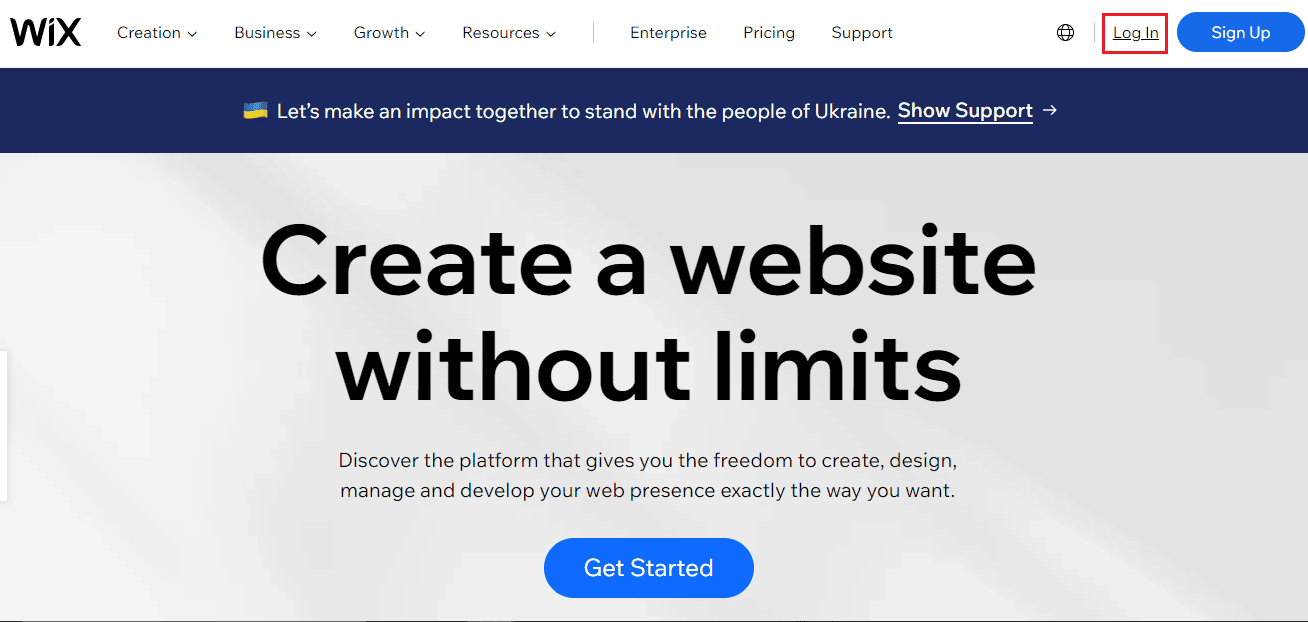
2. Melden Sie sich bei Ihrem Wix-Konto mit Ihrer E-Mail-Adresse, Google, Facebook oder Apple an, je nachdem, wie Sie Ihr Konto ursprünglich erstellt haben.

3. Klicken Sie im Wix-Dashboard auf das Profilsymbol in der oberen rechten Ecke.
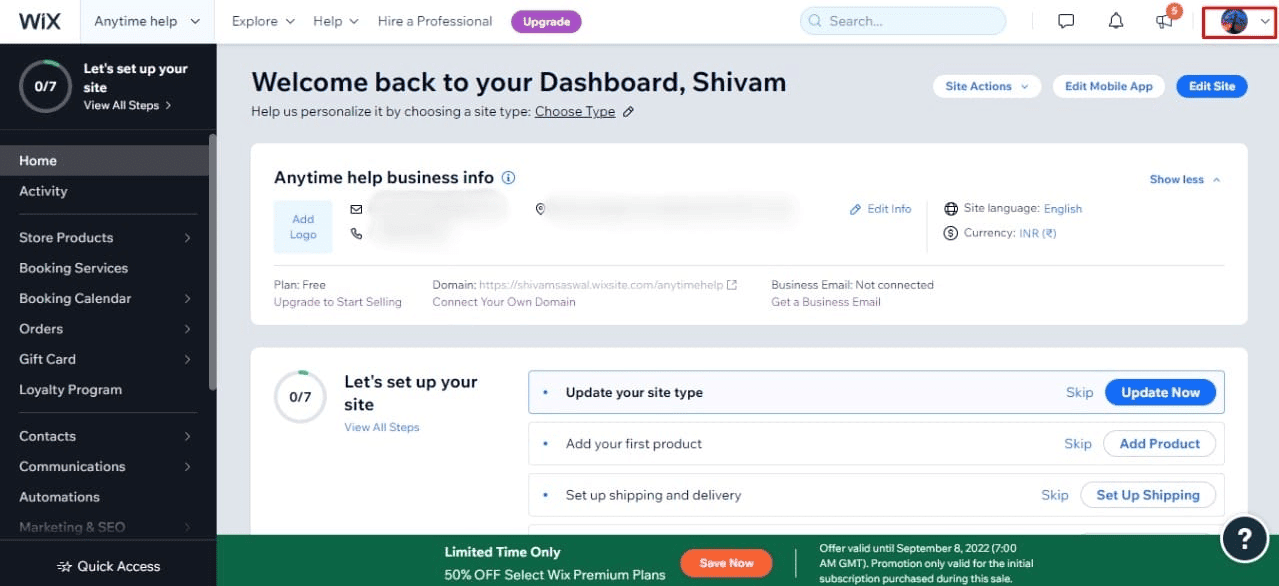
4. Wählen Sie „Kontoeinstellungen“ aus, um auf alle Ihre Kontoeinstellungen zuzugreifen.
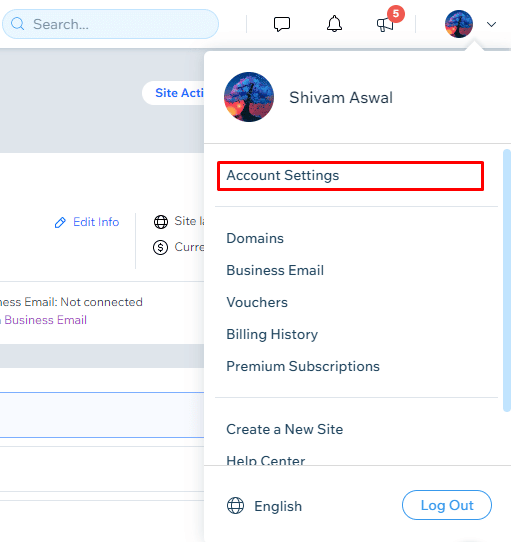
Wie entfernt man eine von Wix erstellte Webseite?
In der kostenlosen Version von Wix kann das Werbebanner von Wix nicht entfernt werden. Um das Banner zu entfernen, ist ein Upgrade auf ein Premium-Paket erforderlich. Dieses bietet zusätzliche Funktionen und entfernt die Wix-Werbung von Ihrer Seite. Die Premium-Pläne Business Basic, Business Pro, Unlimited und Business VIP bieten diverse Vorteile und Funktionen.
Wie entfernt man eine alte Wix-Webseite von Google?
Hier finden Sie eine Anleitung, wie Sie Ihre alte Wix-Webseite problemlos aus der Google-Suche entfernen können.
1. Navigieren Sie zur Wix-Webseite und melden Sie sich in Ihrem Konto an.
2. Scrollen Sie im linken Menü nach unten und wählen Sie „Einstellungen“ aus, wie in der Abbildung gezeigt.
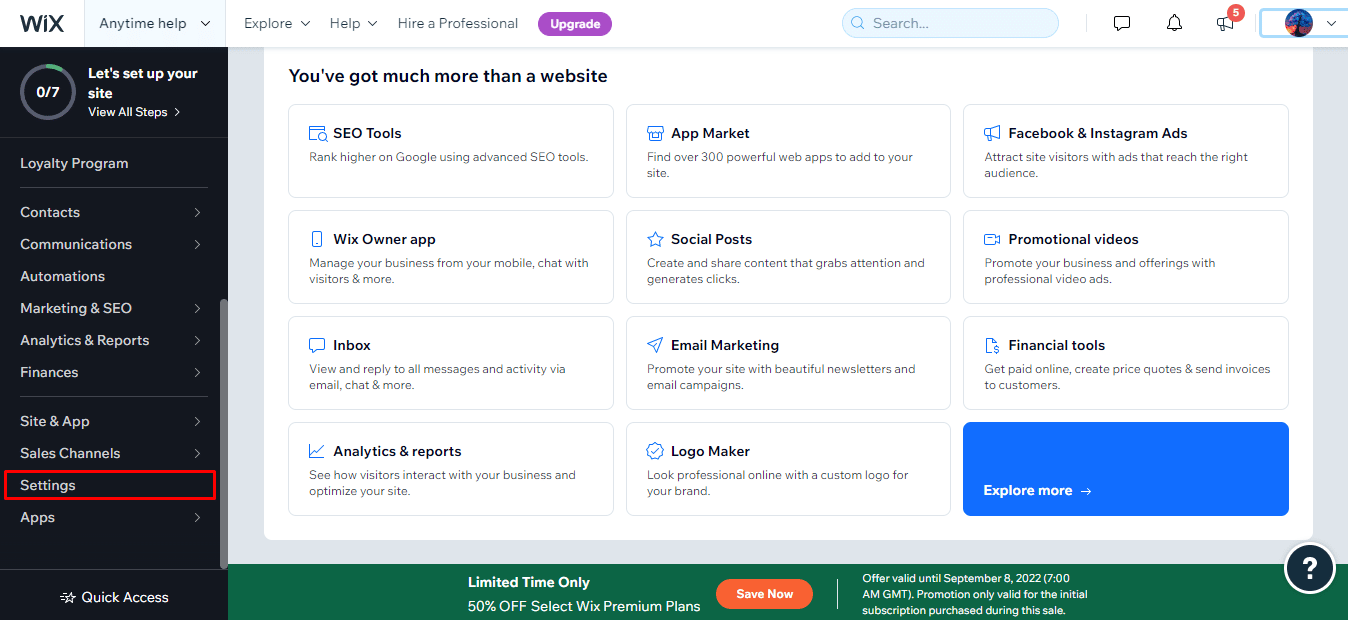
3. Klicken Sie auf die Option „Webseite-Einstellungen“.
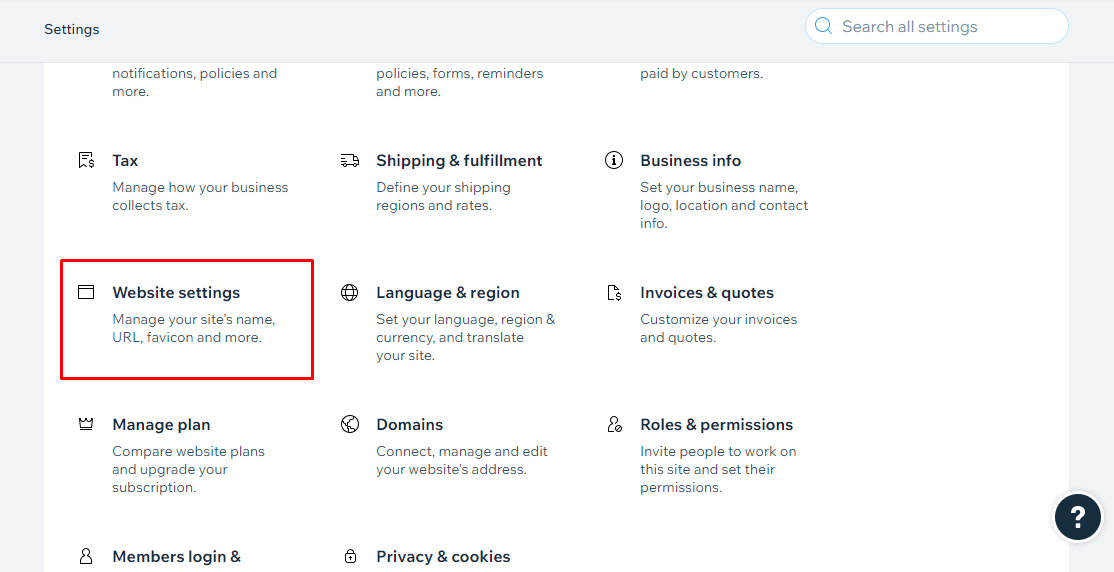
4. Klicken Sie auf „Veröffentlichung aufheben“.
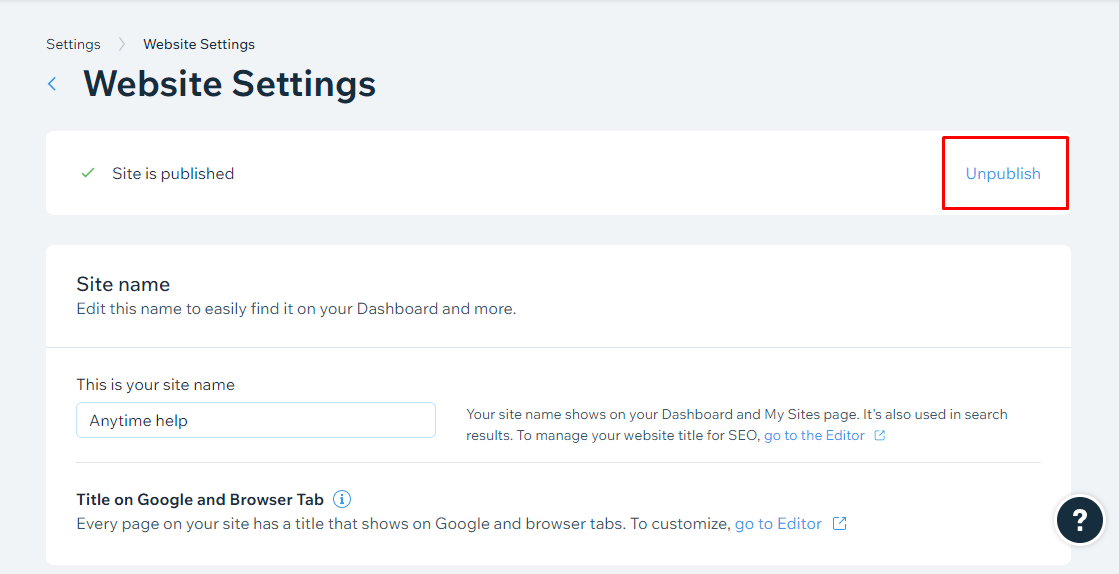
5. Bestätigen Sie im Popup-Fenster die Auswahl mit „Veröffentlichung aufheben“, um Ihre alte Wix-Seite endgültig aus Google zu entfernen.
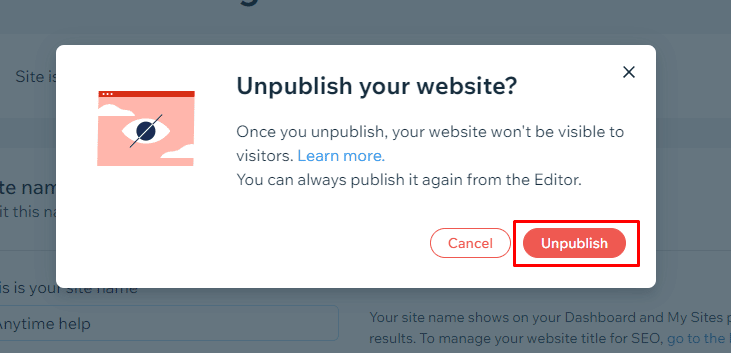
Damit ist Ihre alte Wix-Webseite erfolgreich aus Google entfernt.
Kann man eine Webseite von Wix löschen?
Ja, es ist möglich, eine Webseite von Wix zu löschen. Der Löschvorgang von nicht mehr benötigten Webseiten ist einfach und wird im nächsten Abschnitt beschrieben.
Wie löscht man eine Webseite von Wix endgültig?
Wix ermöglicht es Unternehmen, Restaurants, Online-Shops und Künstlern, durch einfaches Drag-and-Drop-Verfahren benutzerfreundliche und attraktive Webseiten zu erstellen. Es kann jedoch erforderlich sein, alle Ihre Wix-Webseiten zu löschen, wenn Sie Ihr Wix-Konto dauerhaft entfernen möchten. Wenn Sie eine von Ihnen erstellte Webseite nicht mehr benötigen, können Sie diese anhand der folgenden Schritte dauerhaft löschen.
Hinweis 1: Eine Webseite mit einem aktiven Premium-Plan kann nicht gelöscht werden. Zuerst muss das Premium-Abonnement entfernt werden.
Hinweis 2: Falls Sie Ihre Entscheidung ändern und Ihre Webseite wiederherstellen möchten, können Sie sie im Papierkorb wiederherstellen. Wenn Sie mehrere Webseiten von Wix löschen möchten, müssen Sie die folgenden Schritte für jede Webseite einzeln wiederholen.
1. Öffnen Sie Ihr Wix-Konto in Ihrem Browser.
Hinweis: Stellen Sie sicher, dass Sie in Ihrem Konto angemeldet sind, bevor Sie fortfahren.
2. Wählen Sie im oberen Bereich Ihres Dashboards „Webseite-Aktionen“ aus.
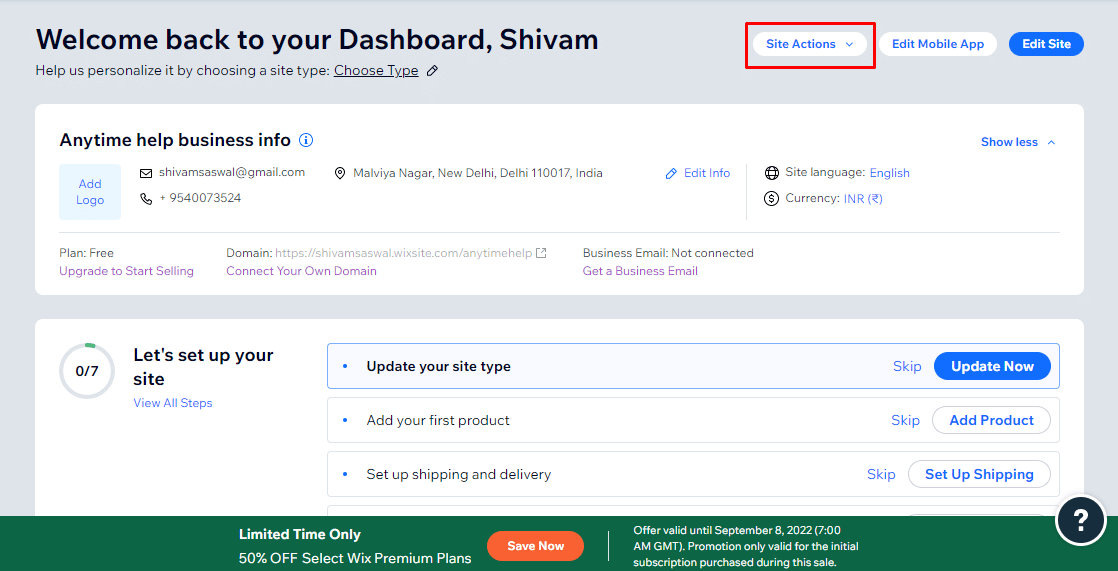
3. Wählen Sie im Dropdown-Menü „In den Papierkorb verschieben“ aus.
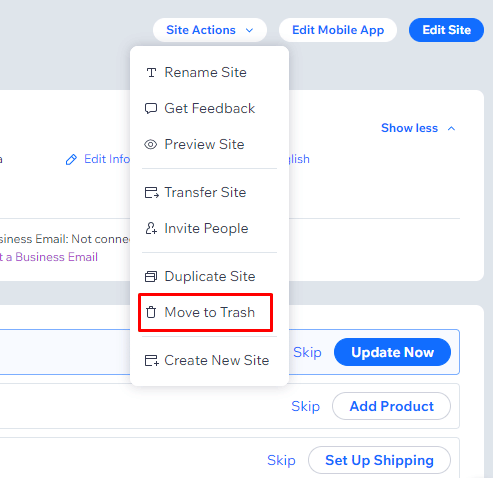
4. Klicken Sie im Popup-Fenster auf „In den Papierkorb verschieben“, um Ihre Webseite dauerhaft aus Ihrem Wix-Konto zu löschen.
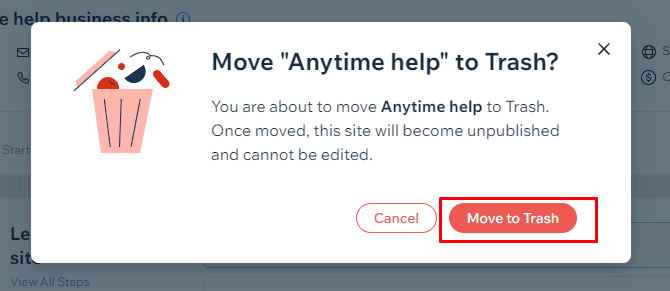
Wie löscht man ein Wix-Konto?
Das Löschen eines Wix-Kontos ist kein einfacher Schritt. Es erfordert mehrere Aktionen, wie das Entfernen von Webseiten und das Kündigen einer Wix-Domain. In dieser Anleitung werden alle Schritte zum Löschen eines Wix-Kontos erläutert.
Schritt I: Wix-Abonnement kündigen
Hier finden Sie eine Anleitung zur Kündigung Ihres Wix Premium-Abonnements.
Hinweis: Wix bietet eine 14-tägige kostenlose Testphase für seine Premium-Abonnements an. Wenn Sie innerhalb der Testphase kündigen, wird Ihnen Ihr Geld zurückerstattet.
1. Besuchen Sie die Wix-Anmeldeseite und melden Sie sich in Ihrem Konto an.

2. Klicken Sie auf das Profilsymbol > „Premium-Abonnements“.
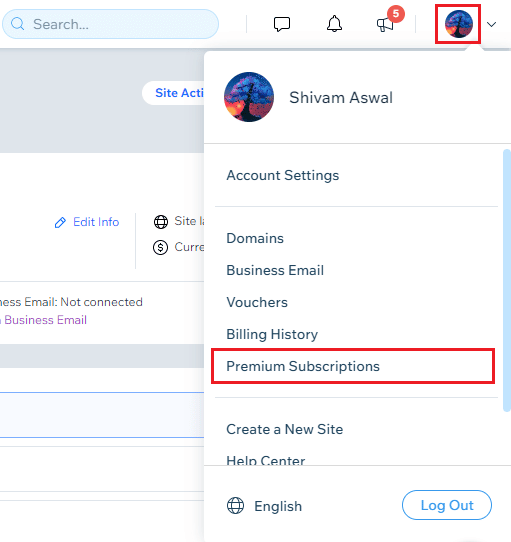
3. Klicken Sie nun auf das Drei-Punkte-Symbol neben dem Abonnement.
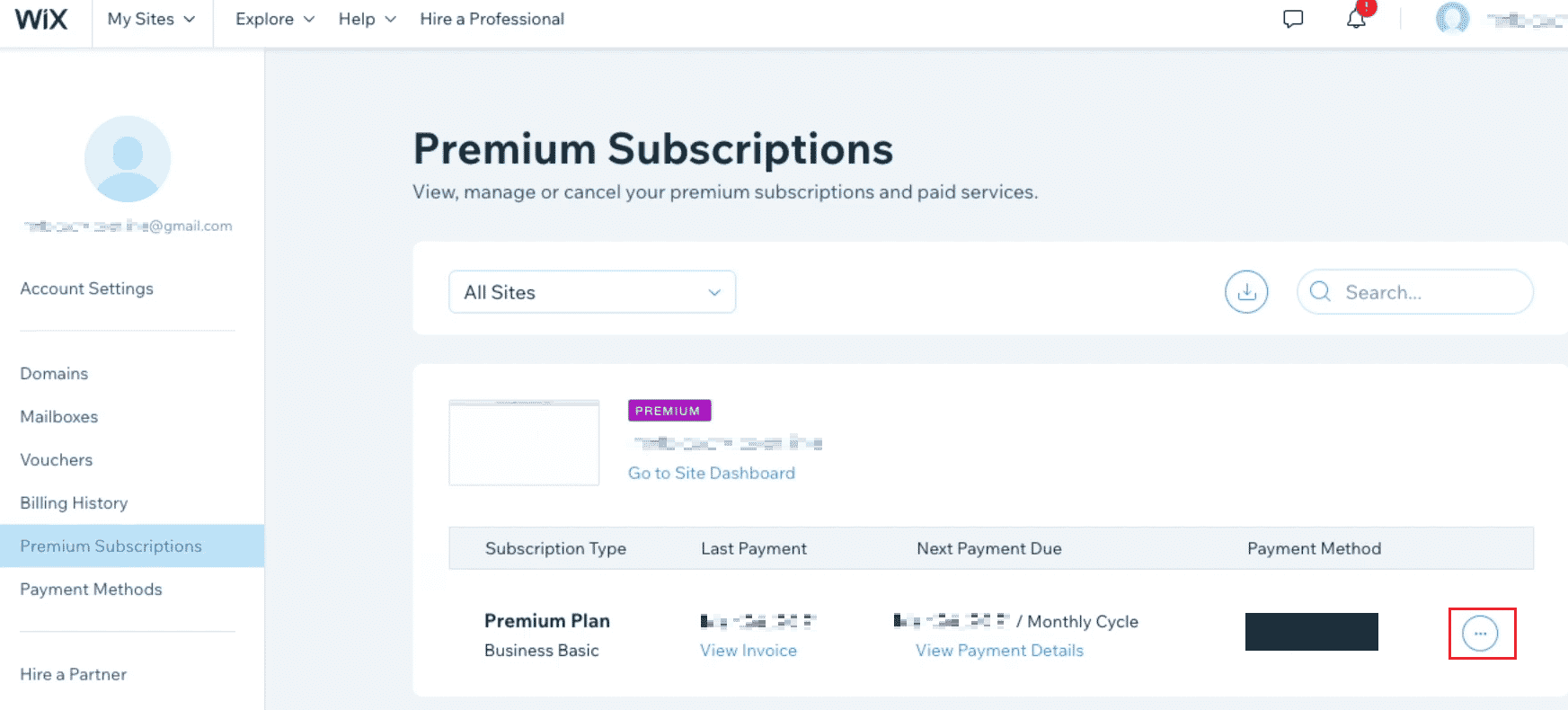
4. Wählen Sie „Plan kündigen“ aus.
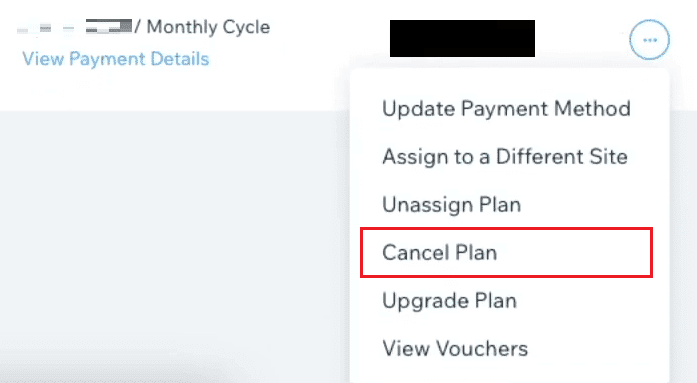
5. Klicken Sie im Popup-Fenster auf „Jetzt kündigen“.
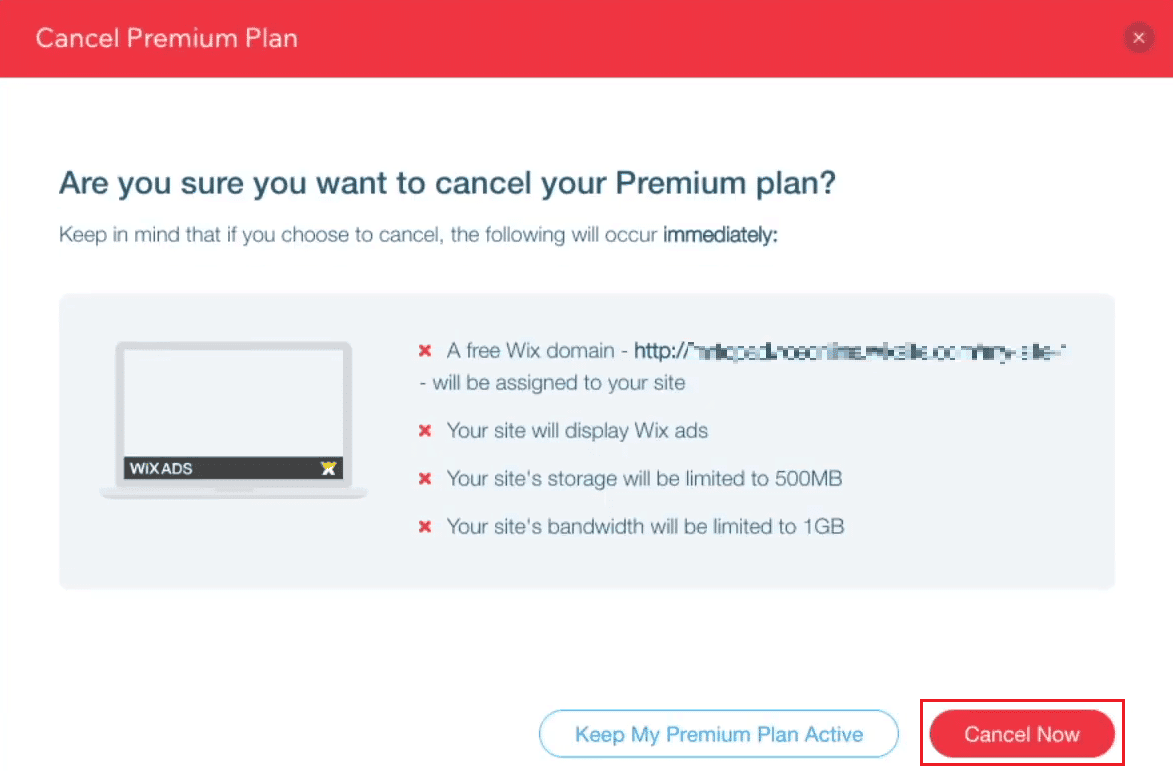
6. Wählen Sie abschließend einen Kündigungsgrund aus und klicken Sie auf „Jetzt kündigen“.
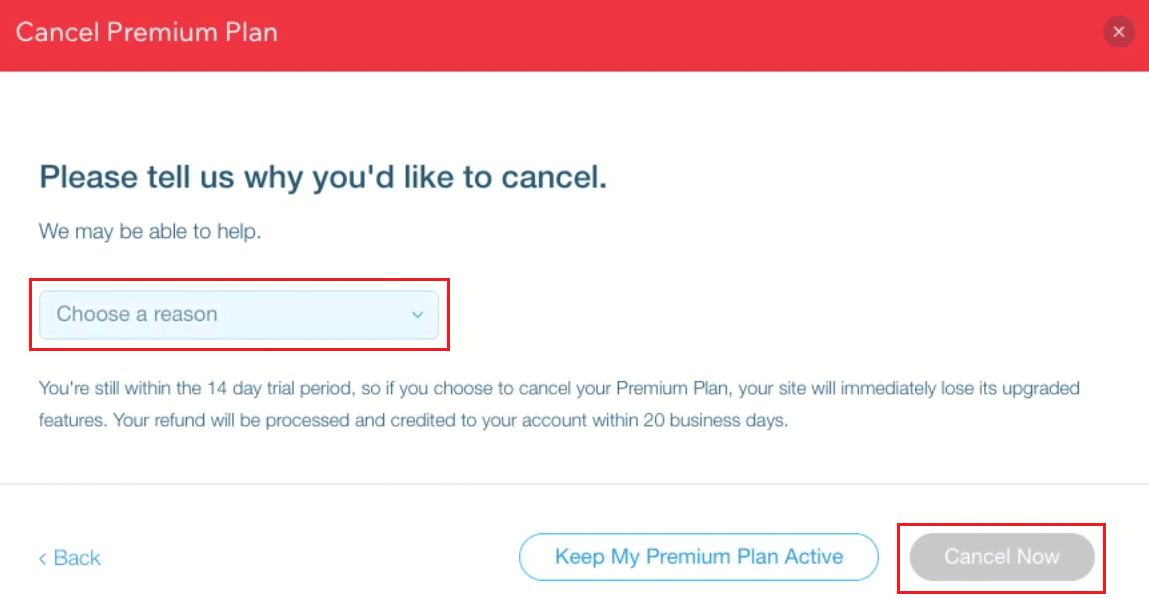
Schritt II: Webseiten von Wix löschen
Hier ist eine Anleitung zum dauerhaften Löschen einer Wix-Webseite:
1. Melden Sie sich in Ihrem Wix-Konto an und klicken Sie auf „Webseite-Aktionen“.
2. Wählen Sie „In den Papierkorb verschieben“.
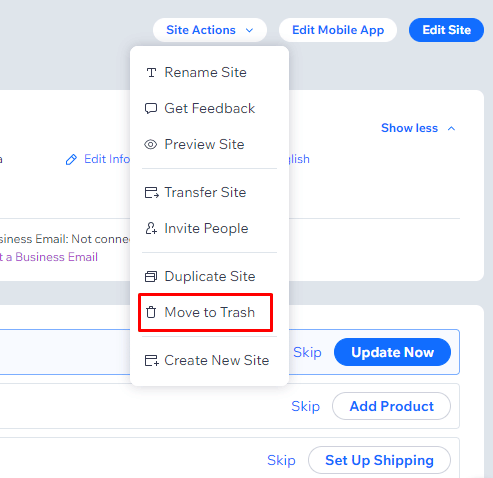
3. Bestätigen Sie mit „In den Papierkorb verschieben“ im Popup, um die Webseite zu löschen und in den Papierkorb zu verschieben.
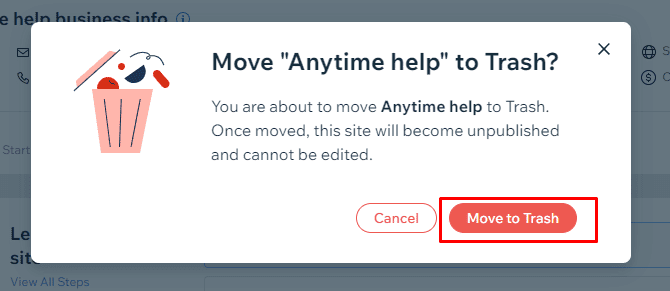
Schritt III: Wix-Domain kündigen
Im Folgenden finden Sie die Schritte zur Kündigung Ihrer Wix-Domain.
Hinweis: Domains sind nicht erstattungsfähig und haben keine 14-tägige Testphase wie die Premium-Abonnements. Für die Kündigung mehrerer Wix-Domains müssen diese Schritte für jede Domain einzeln ausgeführt werden.
1. Klicken Sie in der oberen rechten Ecke Ihres Wix-Dashboards auf das Profilsymbol.
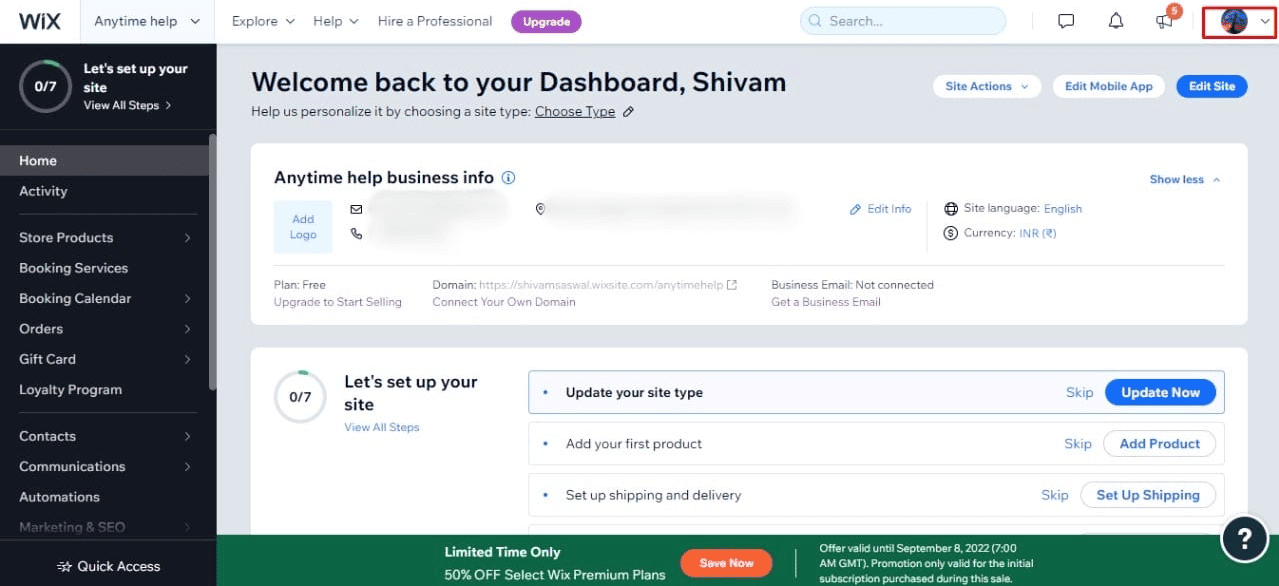
2. Wählen Sie „Domains“ aus, um Ihre bei Wix gekauften Domains anzuzeigen.
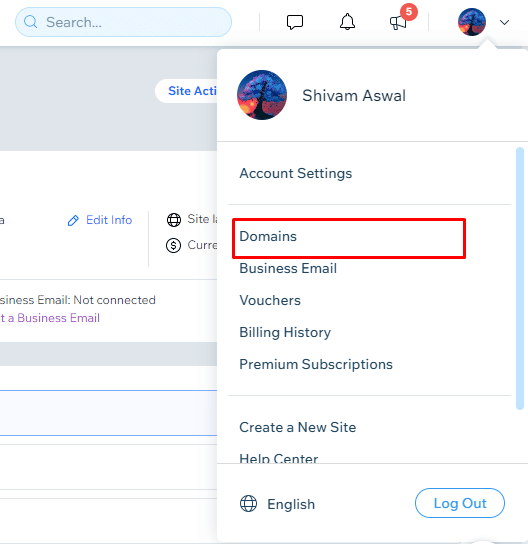
3. Klicken Sie neben der Domain auf das Drei-Punkte-Symbol, um das Dropdown-Menü zu öffnen.
4. Wählen Sie „Von Wix entfernen“.
Hinweis: Sie können die Domain auch auf ein anderes Wix-Konto oder zu einem anderen Anbieter übertragen.

5. Bestätigen Sie die Kündigung Ihrer Wix-Domain im Popup mit „Entfernen“.
Schritt IV: Löschen Sie Ihr Wix-Konto
Führen Sie die folgenden Schritte aus, um sicherzustellen, dass alle vorherigen Schritte zum Löschen Ihres Wix-Kontos erfolgreich abgeschlossen wurden.
1. Klicken Sie in Ihrem Wix-Dashboard auf das Profilsymbol > „Kontoeinstellungen“.
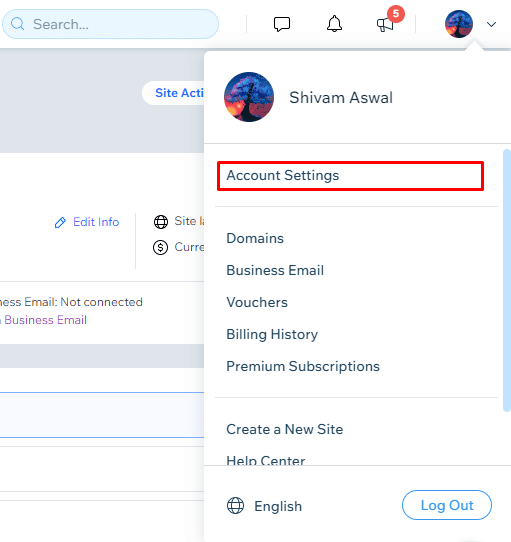
2. Scrollen Sie zum Ende der Seite und klicken Sie im Abschnitt „Konto schließen“ auf die Option „Mehr erfahren“.
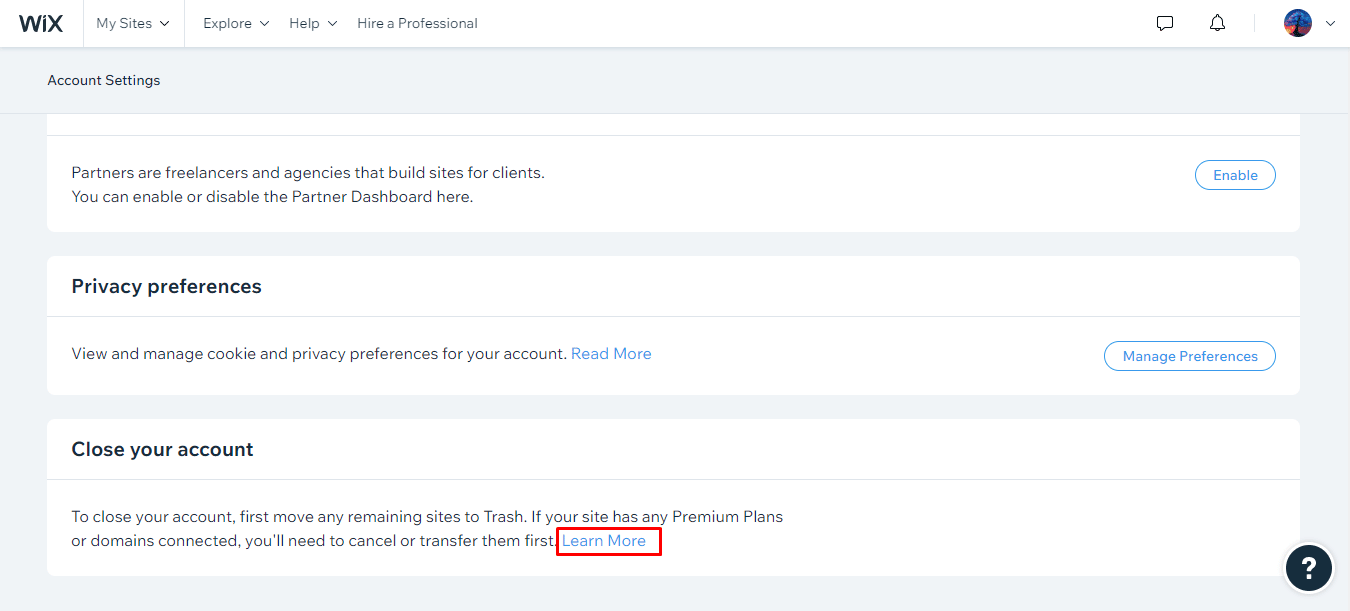
3. Klicken Sie auf die Option „Konto schließen“.
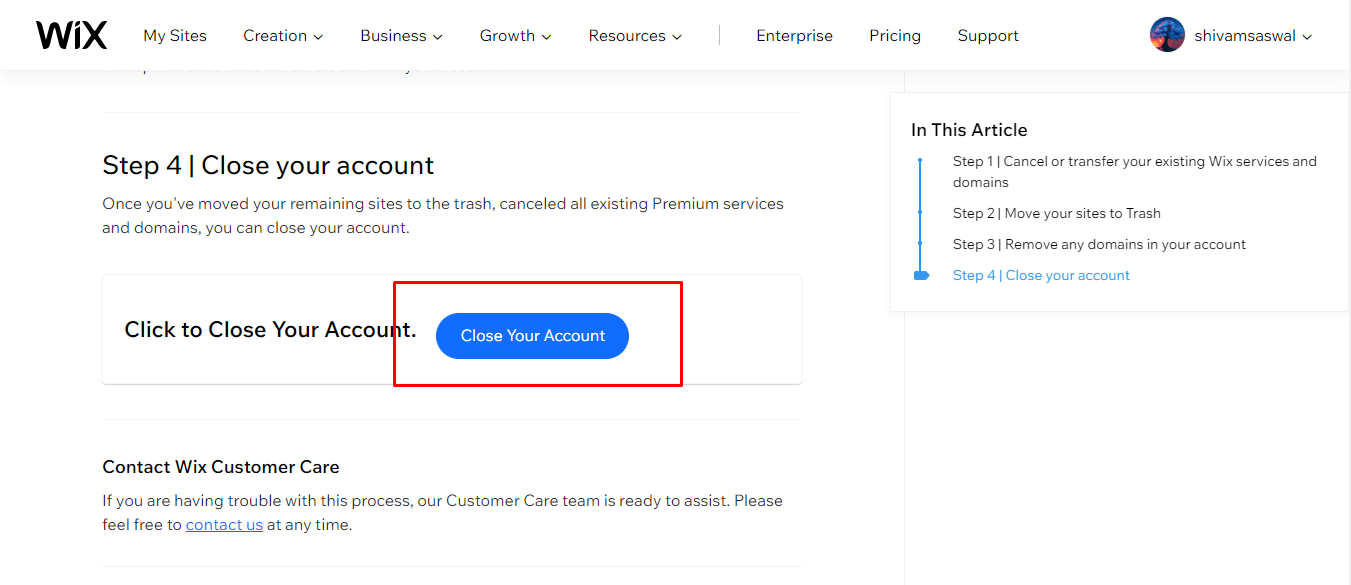
4. Wählen Sie nun den Grund für die Kontoschließung aus, geben Sie Feedback und Ihr Passwort ein.
5. Klicken Sie auf „Konto schließen“, um Ihr Wix-Konto dauerhaft zu löschen.
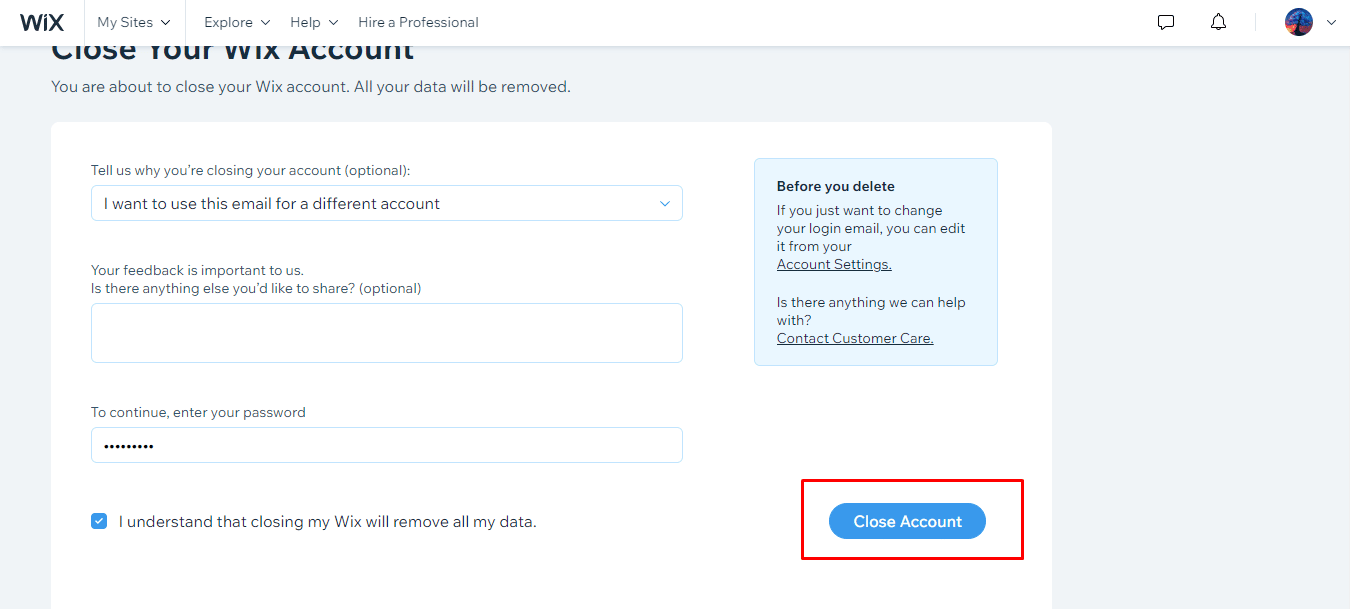
Wie löscht man ein Wix-Eigentümer-Konto?
Nachdem Sie erfahren haben, wie Sie ein Wix-Konto löschen, zeigen wir Ihnen, wie Sie Ihr Wix-Eigentümer-Konto löschen können:
1. Besuchen Sie die offizielle Webseite von Wix und klicken Sie auf „Anmelden“.
2. Melden Sie sich in Ihrem Wix-Konto an, um Ihr Wix-Dashboard zu öffnen.

3. Klicken Sie auf das Profilsymbol > „Kontoeinstellungen“ > „Mehr erfahren“.
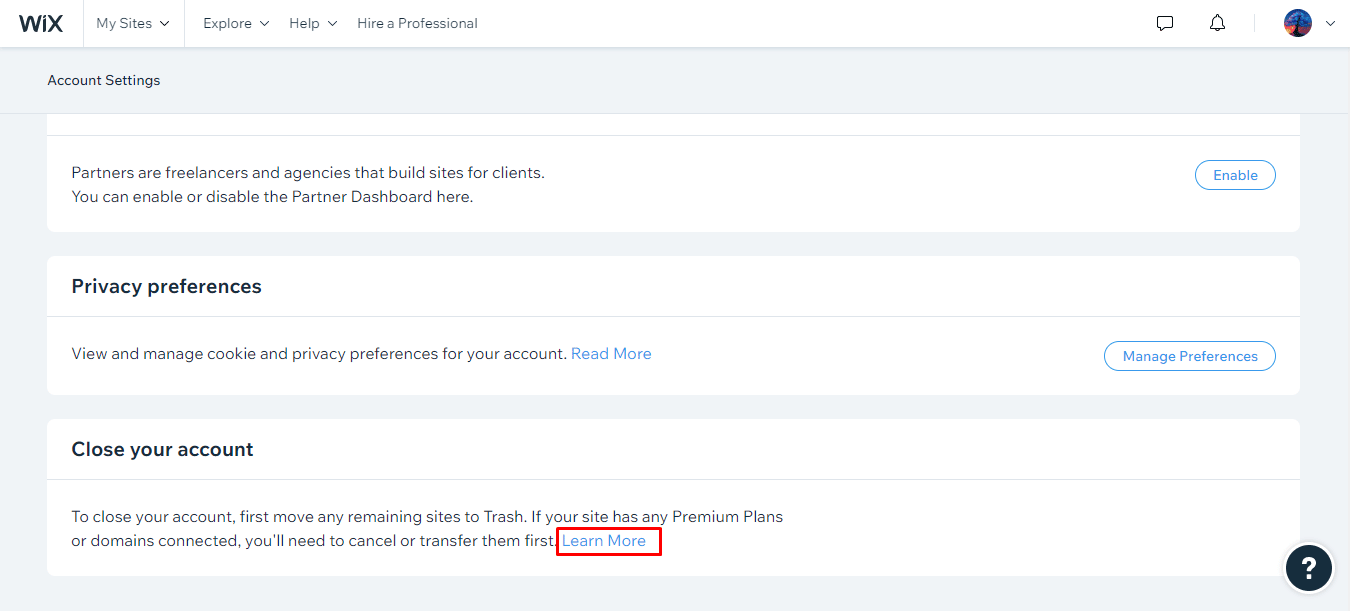
4. Lesen Sie alle Anweisungen und klicken Sie auf die Option „Konto schließen“.
5. Wählen Sie einen Grund für die Schließung Ihres Wix-Kontos aus.
6. Geben Sie Ihr Feedback und Ihr Wix-Kontopasswort ein und klicken Sie auf „Konto schließen“, wie unten dargestellt.

Wie kündigt man eine Wix-Domain?
Wix verfügt über eine automatische Verlängerungsfunktion, die Domains automatisch verlängert, damit Ihre Seite online bleibt. Wenn Sie die Webseite nicht mehr benötigen, können Sie die automatische Verlängerung durch eine Kündigung verhindern. Wenn Sie eine Domain über Wix gekauft haben, können Sie sie auch auf ein anderes Wix-Konto oder zu einem anderen Anbieter übertragen. Die Kündigung oder Übertragung der Domain sollte vor dem Löschen des Wix-Kontos erfolgen. Wenn Sie möchten, dass die Wix-Domain nicht länger mit Ihrem Wix-Konto verbunden ist, befolgen Sie die folgenden Schritte.
1. Besuchen Sie die offizielle Webseite von Wix im Browser.
2. Melden Sie sich in Ihrem Konto an und klicken Sie in der oberen rechten Ecke auf das Profilsymbol.
3. Klicken Sie auf die Option „Domains“.
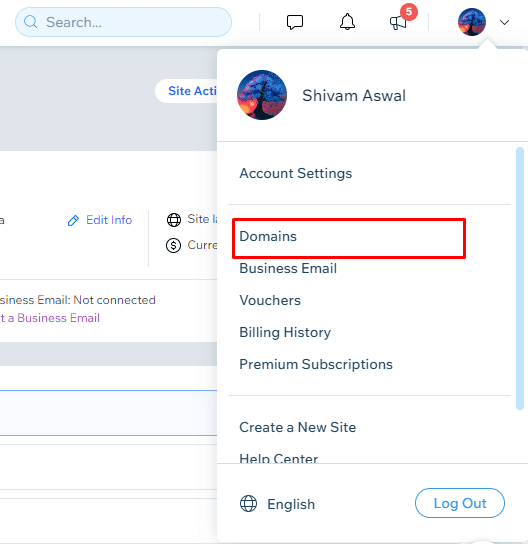
4. Wählen Sie neben der Domain das Drei-Punkte-Symbol > „Von Wix entfernen“.

5. Bestätigen Sie die Kündigung im Popup-Fenster mit „Entfernen“.
Wie entfernt man eine Kreditkarte von Wix?
Wix ermöglicht es, verschiedene Zahlungsmethoden zu verwenden oder zu entfernen, wie z.B. Razorpay, PayPal, Upay India und manuelle Zahlungen. Wenn Sie mehrere Zahlungsmethoden hinterlegt haben und einige davon nicht mehr nutzen, können diese problemlos entfernt werden. Führen Sie dazu die folgenden Schritte aus:
1. Melden Sie sich in Ihrem Wix-Konto an und klicken Sie im linken Menü auf „Einstellungen“.
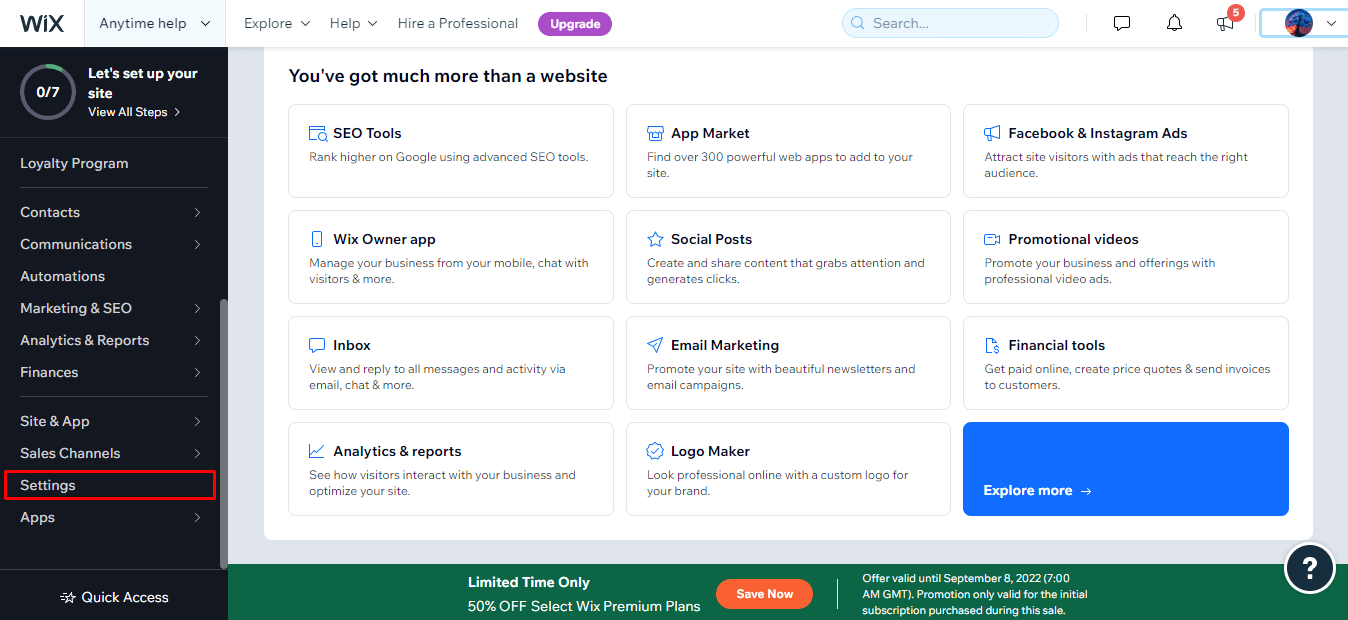
2. Wählen Sie „Zahlungen akzeptieren“ aus.
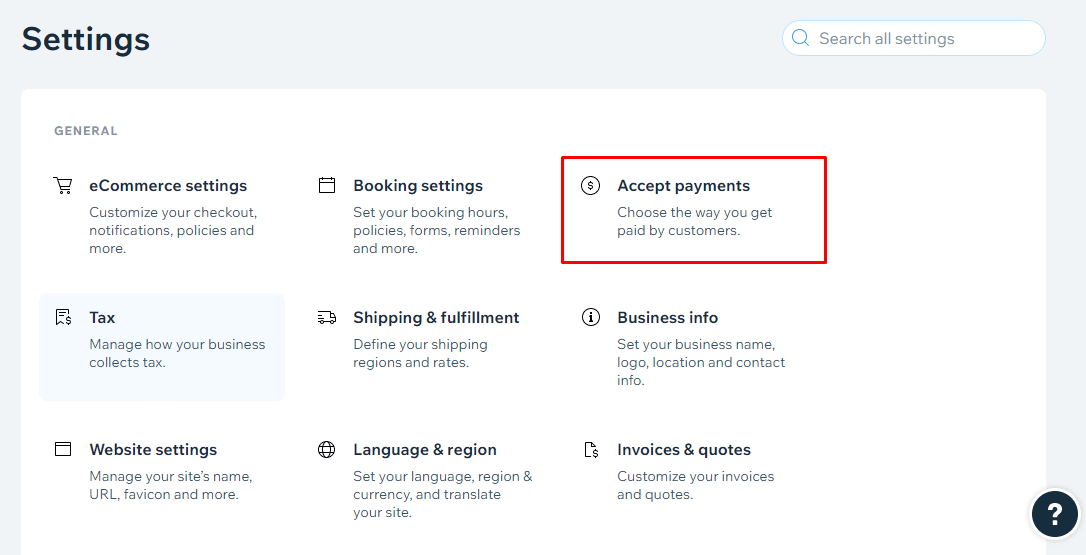
3. Klicken Sie in der Liste der Zahlungsmethoden neben der zu entfernenden Methode auf „Verwalten“.
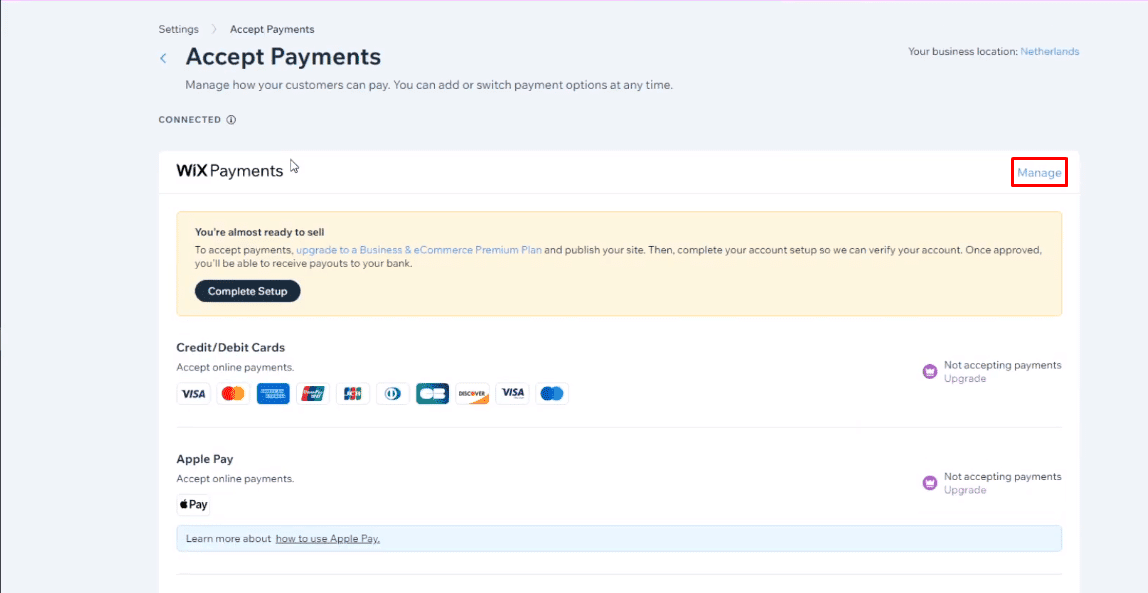
4. Klicken Sie auf „Wix Payments trennen“.
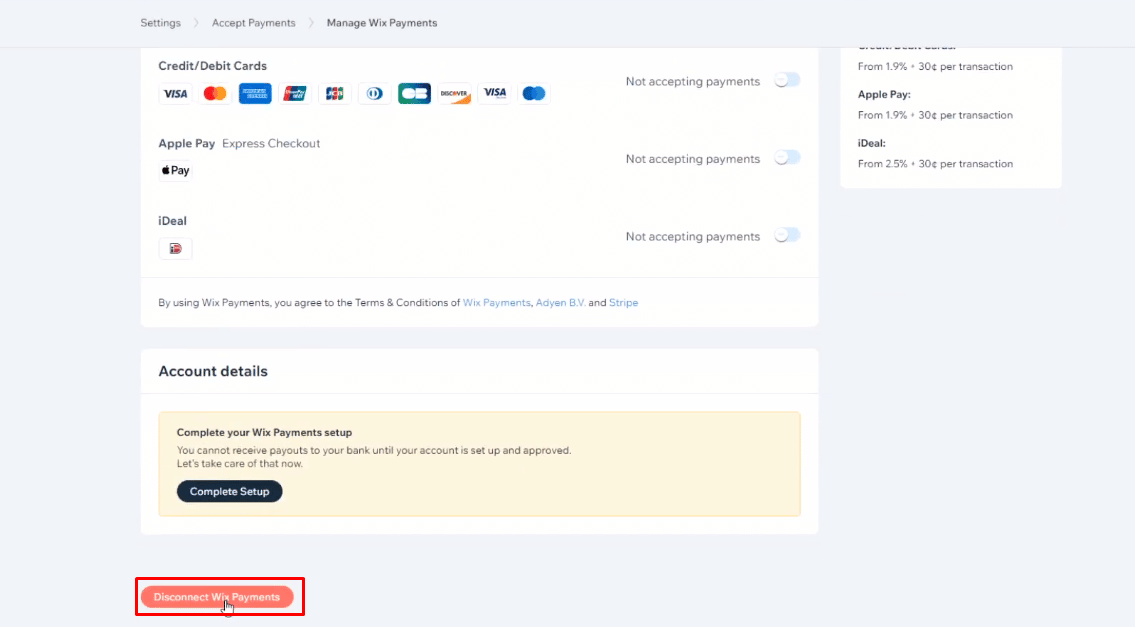
5. Bestätigen Sie die Trennung im Popup-Fenster mit „Trennen“.
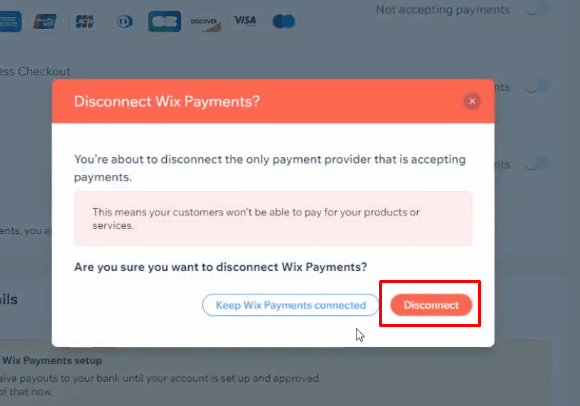
Kann man eine Wix-Webseite privat schalten?
Ja, Sie können Ihre Webseite bei Wix privat schalten. Wix ermöglicht es, Webseiten durch ein Passwort zu schützen. So können nur ausgewählte Benutzer mit dem Passwort auf diese Seiten zugreifen. Solche Webseiten sind nicht in Suchmaschinen wie Google und Yahoo sichtbar, was sich gut für das Erstellen von Admin-Seiten eignet.
***
Wir hoffen, dass Sie nun verstehen, wie Sie ein Wix-Konto löschen können. Falls Sie Fragen oder Anregungen zu anderen Themen haben, zu denen wir einen Artikel veröffentlichen sollen, können Sie diese gerne im Kommentarbereich hinterlassen.